Hvis du er en it-ekspert, er du sikkert bekendt med Outlook-fejlen, der siger, at brugernavnet på en ost-fil er i brug og ikke tilgængelig. Dette kan være en frustrerende fejl, især hvis du ikke ved, hvordan du løser det. Her er et par tips til at hjælpe dig med at fejlfinde denne fejl og få din Outlook op at køre igen.
Prøv først at genstarte Outlook. Dette kan virke som en simpel løsning, men nogle gange kan det løse problemet. Hvis Outlook stadig giver dig fejlen, kan du prøve at slette ost-filen og derefter genskabe den. Dette kan gøres ved at gå ind i Mappeindstillinger i Outlook og vælge fanen Vis. Under de avancerede indstillinger skal du finde muligheden for 'Vis skjulte filer, mapper og drev'. Vælg denne mulighed, og klik derefter på OK. Nu skulle du være i stand til at se ost-filen. Slet det, og genstart derefter Outlook. Det vil oprette en ny ost-fil, og forhåbentlig vil dette løse problemet.
Hvis du stadig får fejlen, kan der være noget galt med Exchange-serveren. Prøv at oprette forbindelse til en anden server eller oprette en ny profil. Hvis ingen af disse løsninger virker, er det sandsynligt, at der er et problem med selve Exchange-serveren, og du skal kontakte din administrator for at få yderligere hjælp.
Dette er blot nogle få tips til at hjælpe dig med at fejlfinde fejlen 'brugernavn på ost-fil er i brug og ikke tilgængelig' i Outlook. Hvis du stadig har problemer, er der mange ressourcer tilgængelige online, som kan hjælpe dig med at fejlfinde yderligere. Med lidt tålmodighed og lidt forsøg og fejl burde du være i stand til at løse problemet og få din Outlook op at køre igen.
Flere Outlook-brugere har modtaget ost fil brugernavn er i brug og ikke tilgængelig når du prøver at bruge programmet på din pc. Fejlen indikerer blot, at en Outlook-datafil hedder brugernavn.ost bruges, og på grund af dette vil programmet ikke fungere på din computer. Derudover opstår denne Outlook-fejl for brugere, der har aktiveret indstillingen 'Brug Cached Exchange Mode' i deres Outlook-kontoindstillinger, og derfor downloades og gemmes deres e-mails lokalt i en fil med navnet brugernavn.ost. Derfor kan de få adgang til deres Outlook-e-mails offline, og e-mails vil blive synkroniseret tilbage til udvekslingsserveren, når de er online igen.
reparere windows mediaplayer

Outlook-datafil - Fil C:Brugere
AppDataLocalMicrosoft username.ost er i brug og ikke tilgængelig. Luk alle programmer, der bruger denne fil, og prøv igen. Du skal muligvis genstarte din computer.
Men når din computer eller Outlook går ned under synkronisering med Exchange-serveren, kan du begynde at få en username.ost-fil, der er i brug, og som ikke kan tilgås, hver gang du forsøger at starte Outlook, hvilket blokerer programmet i at åbne. Fejlen opstår, fordi filen username.ost stadig er i brug på din pc eller er beskadiget på grund af et nedbrud. Efter at have diskuteret denne Outlook-fejl, vil vi se på gennemprøvede metoder til at løse problemet og få appen op at køre igen.
Årsager til Outlook-fejl med ost-filens brugernavn ikke tilgængeligt.
De kendte årsager til, at filen username.ost bruges og ikke kan tilgås i Outlook, er som følger:
- Korrupt OST-fil.
- Manglende synkronisering mellem OST-filen og Exchange-serveren.
- Modstridende brug af OST-fil.
Ret Brugernavnet på ost-filen er i brug og er ikke tilgængelig for Outlook-fejl.
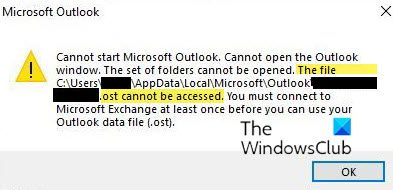
Når du modtager fejlmeddelelsen 'Filen brugernavn.ost er i brug og ikke tilgængelig', når du forsøger at starte Outlook på din computer, skal du først genstarte din computer. Hvis problemet fortsætter, så prøv at løse det med nedenstående løsninger.
- Genstart din computer og se
- Luk Microsoft Outlook og relaterede programmer
- Brug Inbox Repair Tool
- Genopret OST-filen på din computer
- Deaktiver Cached Exchange Mode
1] Genstart din computer og se
Genstart din computer og kontroller, om Outlook starter korrekt.
2] Luk Microsoft Outlook og relaterede programmer.
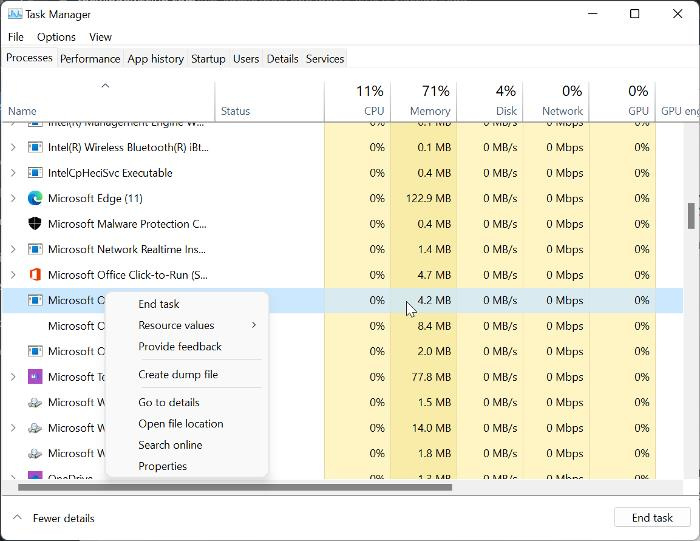
Denne fejl angiver, at en Outlook OST-fil er i brug, hvilket betyder, at nogle programmer kan køre i baggrunden med OST-filen. Derfor bør du prøve at lukke MS Outlook og relaterede programmer i Task Manager for at rette fejlen. Sådan gør du:
- Højreklik Begynde Menu og vælg Jobliste .
- Under Processer på fanen skal du højreklikke på disse programmer et efter et: Microsoft Outlook, Teams/Lync, UCmapi, Communicator og Skype.
- Klik derefter Fuldfør opgave mulighed for hver.
Når du er færdig, genstart Outlook og se.
windows 10 nulstiller netværk
3] Brug Inbox Repair Tool
Gendan Outlook OSTs personlige datafil og se, om det hjælper. Indbakkereparationsværktøjet kan gendanne elementer fra en offlinemappe eller .ost-filer. OST Integrity Check Tool hjælper dig med at reparere beskadigede .ost-filer.
4] Genopret OST-filen på din computer.
Så vidt vi ved, er Outlook OST-filen sandsynligvis blevet beskadiget, så du kan få username.ost-filen er i brug og ikke tilgængelig fejl. Men hvis du sletter denne OST-fil, vil Outlook være tvunget til at erstatte filen og dermed løse problemet for dig. Du behøver ikke at bekymre dig om at miste nogen data, når du sletter eller omdøber denne fil, da filen vil blive genskabt.
For at omdøbe OST-filen på din computer skal du genstarte din computer og navigere til denne placering:
C:UsersACKAppDataLocalMicrosoftOutlook
I Outlook-mappen skal du navigere til . OST den fil, der forårsager problemet. Du vil se navnet som f.eks. [e-mail beskyttet] . Omdøb den til [e-mail beskyttet] .
Åbn nu Outlook, og forhåbentlig vil problemet blive løst.
3] Deaktiver cachelagret udvekslingstilstand
Hvis løsningerne ovenfor ikke virkede, deaktiver Cached Exchange Mode på din computer er en anden metode, der har hjulpet nogle Outlook-brugere med at rette denne fejl. Du kan følge nedenstående trin for at deaktivere cachelagret udvekslingstilstand:
- åben Kontrolpanel på din computer og installer Se efter menu ind små ikoner .
- Trykke Mail (Microsoft Outlook) mulighed.
- I pop op-vinduet, der vises, skal du vælge E-mail konti .
- Klik på din Outlook-adresse og klik Lave om menu.
- Fjern markeringen Brug Cached Exchange Mode mulighed.
- Vælg derefter Næste og tryk Ende .
Med en af metoderne ovenfor er filen username.ost i brug og kan ikke tilgås, fejlen skal ikke længere vises, når du åbner Outlook på din computer.
windows 95 emulator til Windows 10
Læs også : Kan ikke få adgang til Outlook OST, skal oprette forbindelse til Microsoft Exchange
Hvad bruger OST-filen?
En .ost-fil er en Outlook-datafil, der bruges, når du bruger standard-Cached Outlook-tilstanden eller har valgt en Exchange-konto og ønsker at arbejde offline. Filen gemmer grundlæggende kopier af e-mails fra Exchange- eller Outlook.com-konti på din computer, så du kan få adgang til dem uden internetforbindelse.
Hvor er Outlook OST-filen placeret?
Outlook OST-filen er placeret på:UsersuserAppDataLocalMicrosoftOutlook. Denne fil gemmer dine Outlook-e-mails i denne OST-fil på ovenstående placering på din computer, så de er tilgængelige offline. Denne fil synkroniseres automatisk med Outlook-serveren for at få dem på samme side.
Hvad sker der, hvis jeg sletter OST-filen?
Der er ingen problemer med OST-filen på din computer, da den vil blive downloadet igen fra Exchange-serveren. Derfor, hvis du har brug for det, kan du slette OST-filen.
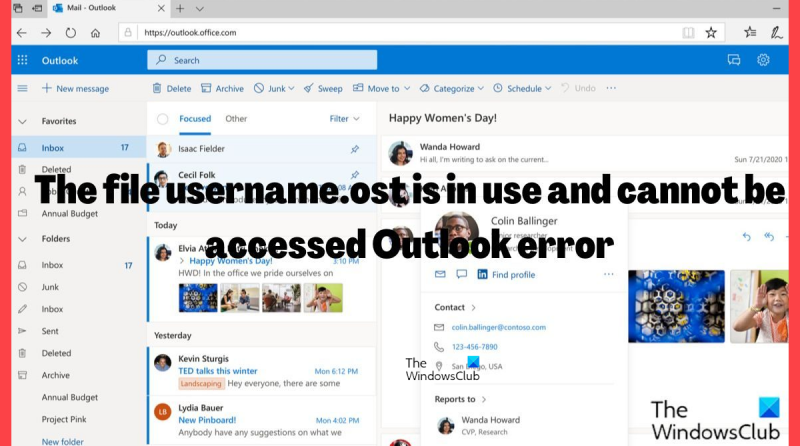













![Hulu login virker ikke [Fixed]](https://prankmike.com/img/hulu/52/hulu-login-not-working-fixed-1.png)
